超好玩 ROG M9F主板趣味功能使用指南
随着Kabylake时代的全面到来,高端主板市场说一不二的王者华硕ROG也发布了旗下全新9系ROG主板,我们PCPOP评测室也在第一时间收到了ROG的送测产品旗舰级的MAXIMUS IX FORMULA(以下简称M9F)。经过第一轮评测后不少网友向我们反馈,小编小编这么厉害的M9F主板到底要怎么用呢?今天我们就挑选了M9F上最好玩的两个功能为大家展现。

记得在去年M8F主板上市后笔者就曾撰文指导大家如何使用M8F主板上灯光系统受到了不少网友的欢迎,到了今年最新款的M9F主板时代去年那个已经非常好玩的灯光系统又进行了全新的进化,可玩性方面已经堪称有点“变态了”,具体咋玩让我们分步为大家解析。
一、软件硬件准备

首先你需要有一个由M9F主板为核心组建的硬件平台,再购买两根12V 5050 RGB灯带。在你的系统内装载最新的版的华硕 AURA灯光管理软件。
二、接驳RGB灯带
这次M9F主板上的板载外接灯带接口数量提升到了两个接口(位置如我们图中标注),接下来将外接灯带插到主板上即可。

12V 4pin灯带的正极针脚上有一个明显的小箭头标注,将灯带正极与主板上接口的正极(针脚下方有+12V标注注)连接接即可。
三、打开AURA灯效管理软件


AURA灯效管理软件经过一年的沉淀,新版本的功能已经非常完善。除了可以对主板上的各个发光点进行独立的调节和控制外,还可以在接入华硕自家的高端显卡、键鼠外设后对额外接入设备的灯光效果进行同步控制。至于灯光效果,我们为大家拍摄了一段视频来展现:
<

在华硕ROG主板的配套软件中一直存在着一个容易被大家忽视的小软件那就是RAMCACHE,而今天随着M9F一起登场的是RAMCACHE II。简单来说RAMCACHE软件是将你的内存划分出了一部分给磁盘做高速缓存用,藉由内存几万兆每秒的读写速度来对磁盘进行加速。相较于会影响启动速度的RAMDISK软件,RAMCACHE在稳定性和易用性上要更好一些。内存容量在16GB或以上的玩家们笔者建议大家可以尝试开启一下,相信你们会爱上RAMCACHE II为你带来的急速体验。

我们的测试平台SSD是一片年迈的SATAIII接口SSD,在开启RAMCACHE II之前这片SSD的读481MB/s写255MB/s的速度我们可以看到是非常一般的。
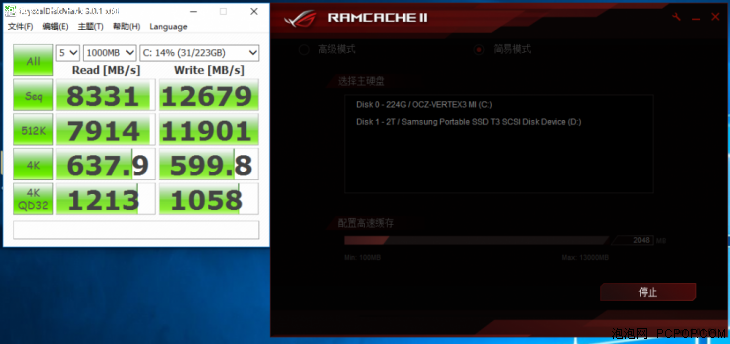
而在我们打开RAMCACHE II的简单模式后,只需要一键点击开始软件就会自动为磁盘分配合适容量作为高速缓存,从而将这片SSD的读写速度一举推上了万兆读写的水平。

作为对比我们还开启RAMDISK进行了测试,在我们将内存的2GB空间划分为虚拟磁盘后对这个虚拟磁盘的性能进行了测试。尽管测试效能比开启RAMCACHE II后的SSD更为出色,不过处于对操作便利性和数据稳定方面的顾虑我们还是不建议大家日常使用这个软件。

我们此处挑选了两个M9F主板上最简单最好玩的两个功能来为大家展示,这对于定位尖端的M9F来说只是庞大功能体系中的一部分。如果大家感兴趣我们会在未来给大家带来更多这样的小教程文章来带着大家一起发挥手中神兵利器的最大威力。■<
关注我们




